Criar uma retenção de Litígio
Dica
A Deteção de Dados Eletrónicos (pré-visualização) está agora disponível no novo portal do Microsoft Purview. Para saber mais sobre como utilizar a nova experiência de Deteção de Dados Eletrónicos, veja Saiba mais sobre a Deteção de Dados Eletrónicos (pré-visualização).
Pode colocar uma caixa de correio em Suspensão de litígios para reter todo o conteúdo da caixa de correio, incluindo itens eliminados e as versões originais dos itens modificados. Quando coloca uma caixa de correio de utilizador em Suspensão de litígios, o conteúdo na caixa de correio de arquivo do utilizador (se estiver ativado) também é retido. Quando cria uma suspensão, pode especificar uma duração de suspensão (também denominada suspensão baseada no tempo) para que os itens eliminados e modificados sejam retidos por um período especificado e, em seguida, eliminados permanentemente da caixa de correio. Em alternativa, pode manter o conteúdo indefinidamente (denominado suspensão infinita) ou até que a suspensão do Litígio seja removida. Se especificar um período de duração de suspensão, este é calculado a partir da data em que uma mensagem é recebida ou é criado um item de caixa de correio.
Eis o que acontece quando cria uma suspensão de Litígios.
- Os itens eliminados permanentemente pelo utilizador são retidos na pasta Itens Recuperáveis na caixa de correio do utilizador durante a suspensão.
- Os itens que são removidos da pasta Itens Recuperáveis pelo utilizador são retidos durante a suspensão.
- A quota de armazenamento da pasta Itens Recuperáveis aumentou de 30 GB para 110 GB.
- Os itens no principal do utilizador e as caixas de correio de arquivo são retidos
Dica
Se você não é um cliente E5, use a avaliação das soluções do Microsoft Purview de 90 dias para explorar como os recursos adicionais do Purview podem ajudar sua organização a gerenciar as necessidades de segurança e conformidade de dados. Comece agora no hub de testes do portal de conformidade do Microsoft Purview. Saiba mais detalhes sobre os termos de inscrição e avaliação.
Atribuir uma licença do Exchange Online Plano 2
Para colocar uma caixa de correio do Exchange Online em suspensão de Litígios, tem de lhe ser atribuída uma licença do Exchange Online Plano 2. Se for atribuída uma licença do Exchange Online Plan 1 a uma caixa de correio, terá de lhe atribuir uma licença separada do Arquivo do Exchange Online para a colocar em suspensão.
Colocar uma caixa de correio em Suspensão de litígios
Eis os passos para colocar uma caixa de correio em Suspensão de litígios com o centro de administração do Microsoft 365.
Aceda ao centro de administração do Microsoft 365 e, em seguida, selecione Utilizadores Utilizadores>Utilizadores ativos.
Selecione o utilizador que pretende colocar em Suspensão de litígios.
Na página de lista de opções de propriedades, selecione o separador Correio e, em seguida, em Mais ações, selecione Gerir suspensão de litígios.
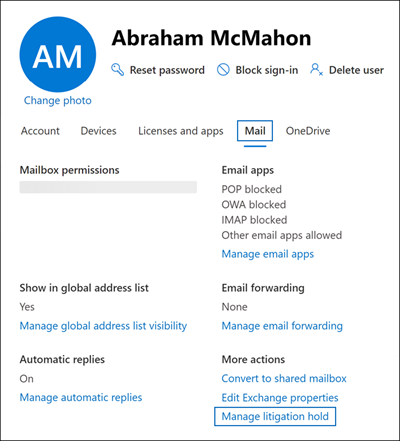
Na página de lista de opções Gerir litígios , selecione a caixa de verificação Ativar suspensão de litígios e, em seguida, introduza as seguintes informações opcionais:
Duração da suspensão (dias): utilize esta caixa para criar uma suspensão baseada no tempo e especificar durante quanto tempo os itens da caixa de correio são mantidos quando a caixa de correio é colocada em Suspensão de litígios. A duração é calculada a partir da data em que um item de caixa de correio é recebido ou criado. Quando a duração da suspensão expirar para um item específico, esse item deixará de ser preservado. Se deixar esta caixa em branco, os itens são preservados indefinidamente ou até que a suspensão seja removida. Use dias para especificar a duração.
Nota visível para o utilizador: utilize esta caixa para informar o utilizador de que a caixa de correio está em Suspensão de litígios. A nota será apresentada na página Informações da Conta na caixa de correio do utilizador se estiver a utilizar o Outlook 2010 ou posterior. Para aceder a esta página, os utilizadores podem selecionar Ficheiro no Outlook.
Página Web com mais informações para o utilizador: utilize esta caixa para direcionar o utilizador para um site para obter mais informações sobre a suspensão de Litígios. Este URL é apresentado na página Informações da Conta na caixa de correio do utilizador se estiver a utilizar o Outlook 2010 ou posterior. Para aceder a esta página, os utilizadores podem selecionar Ficheiro no Outlook.
. Selecione Guardar alterações na página de lista de opções da suspensão de Litígios para criar a suspensão.
O sistema apresenta uma faixa a indicar que pode demorar até 240 minutos para que a alteração entre em vigor.
Criar uma suspensão de Litígios com o PowerShell
Também pode criar uma suspensão de Litígios ao executar o seguinte comando no PowerShell do Exchange Online:
Set-Mailbox <username> -LitigationHoldEnabled $true
O comando anterior preserva os itens indefinidamente porque a duração da suspensão não é especificada. Para criar uma suspensão baseada no tempo, utilize o seguinte comando:
Set-Mailbox <username> -LitigationHoldEnabled $true -LitigationHoldDuration <number of days>
Também pode executar o seguinte comando para verificar se a caixa de correio está colocada em Suspensão de litígios:
Get-Mailbox <username> | FL LitigationHoldEnabled
Um valor de Verdadeiro indica que a caixa de correio está em suspensão de litígios/
Para obter mais informações, consulte Set-Mailbox.
Como funciona o Litígio?
No fluxo de trabalho normal de item excluído, um item de caixa de correio é movido para a subpasta Exclusões na pasta Itens recuperáveis quando um usuário o excluir permanentemente (Shift + Delete) ou o excluir da pasta Itens excluídos. Uma política de exclusão (que é uma marca de retenção configurada com uma ação de retenção de exclusão) também move itens para a subpasta Exclusões quando o período de retenção expira. Quando um usuário descarta um item da pasta Itens recuperáveis ou quando o período de retenção do item excluído expira para um item, ele é movido para a subpasta Exclusões na pasta Itens recuperáveis e marcado para exclusão permanente. Ele será excluído do Exchange na próxima vez em que a caixa de correio for processada pelo Assistente de Pasta Gerenciada (MFA).
Quando uma caixa de correio é colocada em suspensão de Litígios, os itens na subpasta Remoção são preservados durante a suspensão especificada pela suspensão do Litígio. A duração da retenção é calculada a partir da data original em que um item foi recebido ou criado e define por quanto tempo os itens na subpasta Exclusões são retidos. Quando expira o período de retenção de um item na subpasta Exclusões, o item é marcado para exclusão permanente e é excluído da Exchange na próxima vez em que a caixa de correio for processada pelo MFA. Se uma caixa de correio for colocada em retenção indefinida, os itens nunca serão excluídos da subpasta Exclusões.
A imagem a seguir mostra as subpastas nas pastas Itens Recuperáveis e o processo de fluxo de trabalho de retenção.
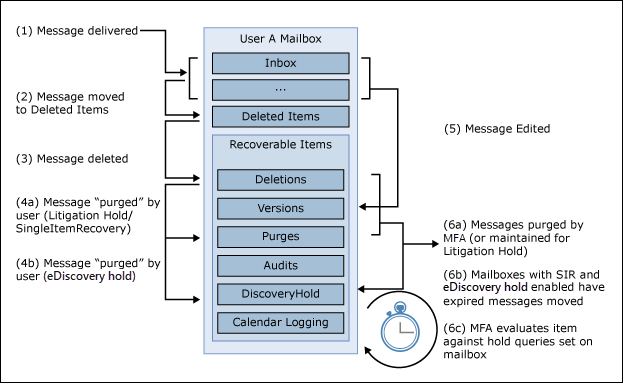
Observação
Se uma suspensão associada a um caso de Deteção de Dados Eletrónicos for colocada numa caixa de correio, os itens removidos são movidos da subpasta Eliminações para a subpasta DiscoveryHolds e são preservados até que a caixa de correio seja libertada da suspensão de Deteção de Dados Eletrónicos.